[解決済み]錆がクラッシュし続ける問題を修正する方法は?
![[解決済み]錆がクラッシュし続ける問題を修正する方法は? [解決済み]錆がクラッシュし続ける問題を修正する方法は?](https://luckytemplates.com/resources1/images2/image-6970-0408150808350.png)
Rustに直面すると、起動時または読み込み中にクラッシュし続けます。その後、指定された修正に従って、Rushクラッシュの問題を簡単に停止します…

Hulu は間違いなく非常に人気のある米国ベースのストリーミング アプリです。そして、このライブビデオストリーミングアプリケーションは最も安定していて使いやすいですが、最近多くのユーザーがHuluエラーコード503と504を報告しています。
Huluエラー 503 および 504 はエラー コード 3 として表示され、一般にインターネット接続の問題に関連しています。
Huluエラー 503 はサービス利用不可エラーとして示されますが、Hulu エラー 504 はゲートウェイ タイムアウト エラーとして表示されます。
両方の Hulu エラー コードの表示は異なりますが、インターネットの問題に関連しています。古い機器やメンテナンスの問題など、さまざまな理由でインターネット速度が変動すると、さまざまなエラーがスローされ始めます。Huluエラー コード 503 および 504もその 1 つです。
したがって、 Hulu エラー 503 と 504のいずれかに悩まされている場合は、この記事で両方の Hulu エラーを修正する方法を学びましょう。
Huluエラーコード503とは何ですか?
Hulu のエラー コード 503 は、 HTTPステータス応答エラー コードであり、Web サーバーに関連しています。Hulu エラー コード 503 は、サーバーが混雑している場合、または Web サイトで何らかのメンテナンスが行われているため、またはトラフィックが多いためにサーバーがリクエストを処理できない場合に発生します。
Hulu エラー 504 に直面している場合は、それについて学んでください。
Huluエラーコード504とは何ですか?
Hulu のエラーコード 504 は、ゲートウェイ タイムアウト エラーであり、 HTTP ステータス コードです。さて、このHulu エラー コード 504 は、あるサーバーが Web ページを読み込むか、別のブラウザー リクエストを満たそうとしているときに、別のサーバーからタイムリーな応答を受信できないことを意味します。
したがって、 Hulu エラー 503 および 504 のいずれかに問題がある場合は、以下の修正に従ってください。
Hulu エラー コード 3、503、504 を修正するにはどうすればよいですか?
目次
トグル
解決策 1 – インターネット接続を確認する
上で述べたように、 Hulu エラー コード 3、503、504の主な原因はインターネット接続の問題です。したがって、ここではインターネット接続を確認することをお勧めします。
これを行うには、次の手順に従います。
デバイス上で Hulu をスムーズに実行するには、所定のインターネット速度が必要です。
インターネット接続速度を確認するか、ISP に連絡してインターネット接続の問題を解決してください。そして、Huluのエラーコード503と504が修正されているかどうかを確認してください。
解決策 2 – ブラウザのキャッシュをクリアする
上記の解決策がうまくいかない場合は、ブラウザのキャッシュが破損してHulu でビデオをストリーミングする際に問題が発生する可能性があるため、ブラウザのキャッシュを更新してみてください。
一般に、Web ブラウザは、サーバーの遅延を軽減するために、定期的にアクセスする Web ページやその他のマルチメディアをデバイスに保存します。これを行うと応答時間が短縮されますが、Web キャッシュによって突然問題が発生する場合もあります。
したがって、Hulu でエラー 503 と 504 が依然として発生する場合は、ブラウザのキャッシュをクリアしてみてください。
これを行うには、次の手順に従います。
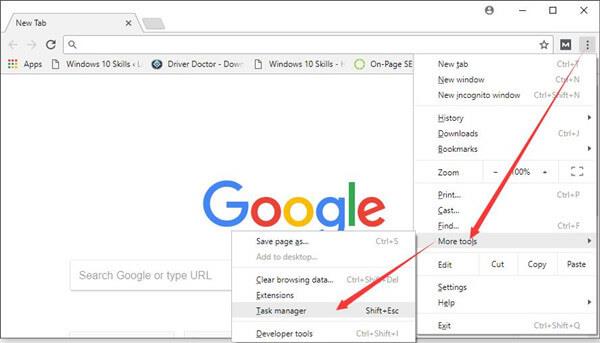
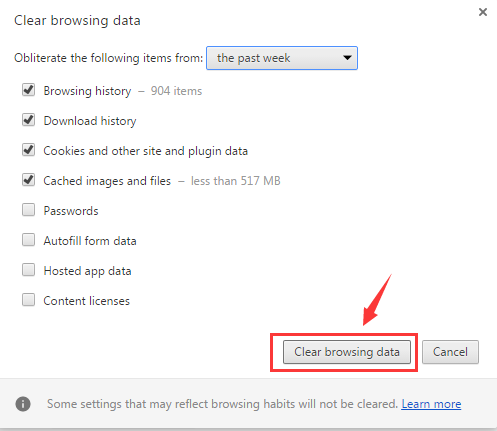
これにより Web ブラウザがクリアされ、Hulu エラー コード 503 および 504が解決されることが期待されます。
解決策 3 – Hulu アプリを更新する
多くの場合、最新のアップデートをインストールすることでエラーを修正できるため、必ず最新のアップデートを確認し、Hulu アプリにインストールしてください。
更新するには次の手順に従います。
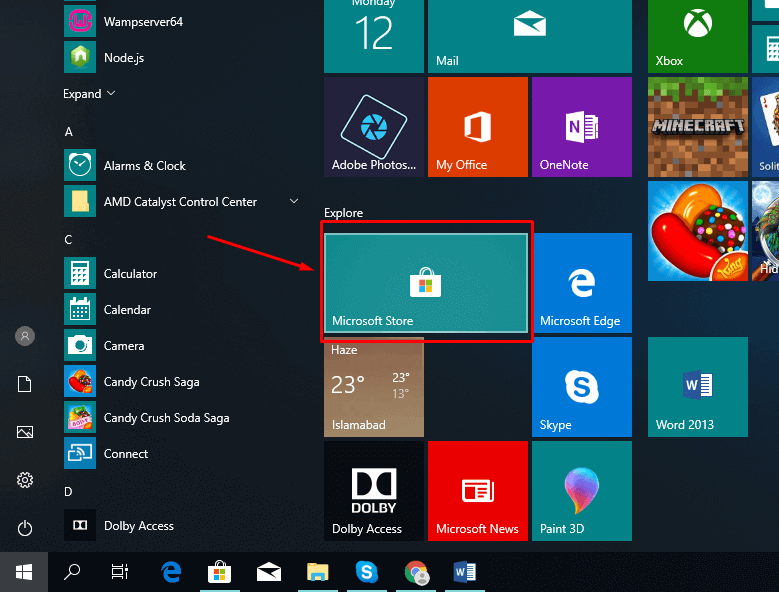
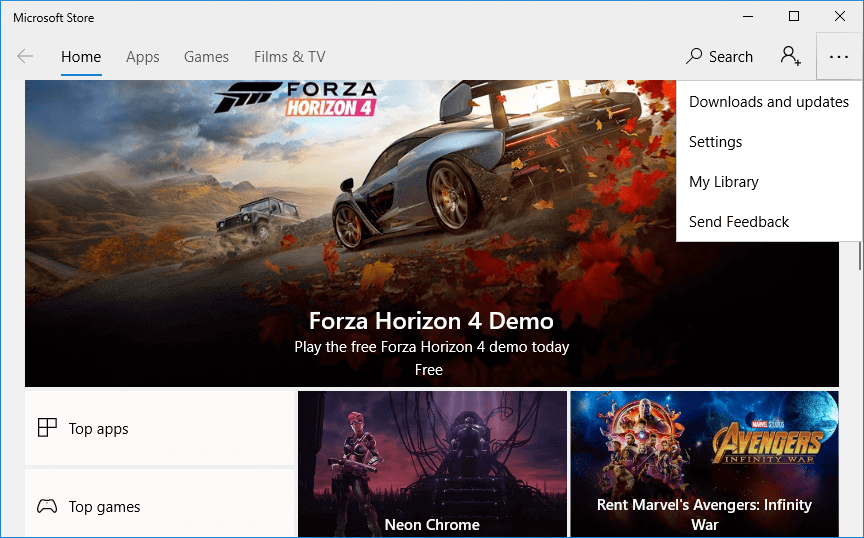
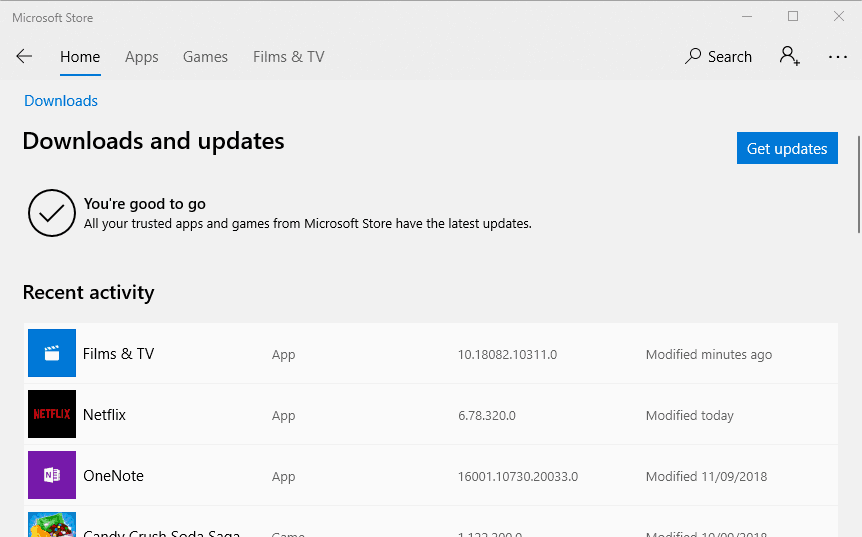
Hulu を更新すると、エラー 503 と 504 が修正されるだけでなく、パフォーマンスも最適化されます。
そして、Huluを最新のアップデートで更新した後、エラーが修正されているかどうかを確認してください。
解決策 4 – 電源を入れ直します
パワーサイクリングは、ネットワーク接続全体とデバイスの機能を再インストールすることでストリーミング条件を最適化します。
したがって、電源を完全に入れ直し、ルーターやモデムなどのデバイスの電源を切り、数分待ってから電源を入れます。
次に、Hulu画面のエラー コード 3 503 および 504 が修正されているかどうかを確認します。
解決策 5 – Hulu サーバーのステータスを確認する
多くのユーザーは、Hulu サーバーの問題により Hulu にアクセスできないことを確認しています。また、サーバーの問題により、Hulu エラー 504 および 503 が発生する可能性があると推定されています。
この場合、Hulu サポート チームに連絡してエラーについて報告し、それに応じて分析してもらいます。
解決策 6 – Hulu アプリを再インストールする
上記の解決策のいずれも Hulu エラー 503 および 504 を修正できない場合は、Hulu アプリを再インストールしてみてください。
Windows で Hulu アプリをアンインストールして再インストールするには、次の手順に従います。
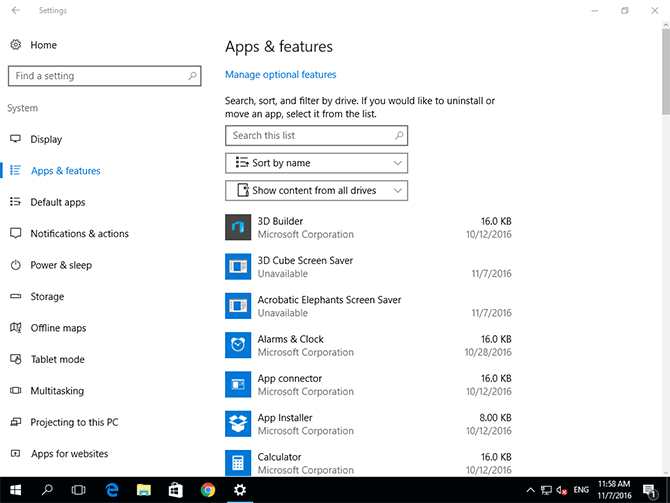
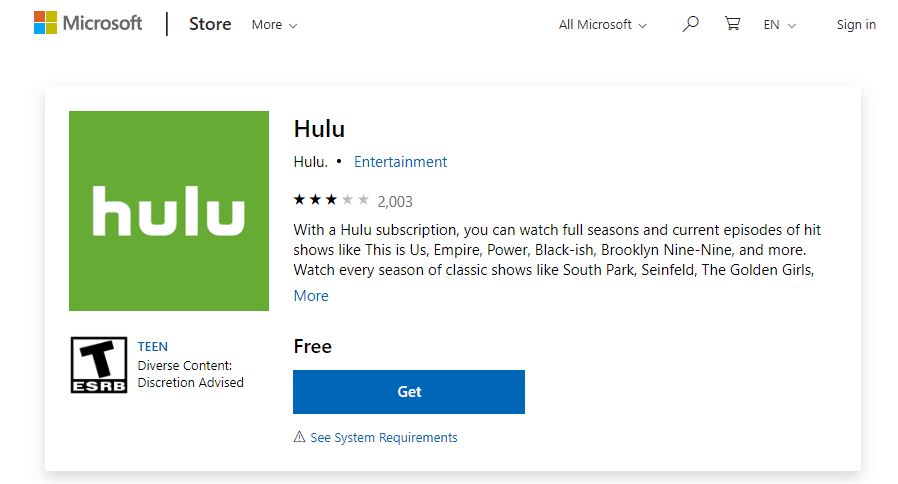
Huluが完全にインストールされたら、起動してエラー コード 503 と 504 が表示されるかどうかを確認します。
さらに、アプリをアンインストールしても、ジャンク ファイルやレジストリ エントリの一部がシステム上に残るため、アプリは完全には削除されません。そして、これにより、次回特定のアプリケーションを再インストールするときに問題が発生します。
したがって、必ずサードパーティのアンインストーラーを使用してソフトウェアを完全にアンインストールしてください。したがって、Hulu エラー コード 503 および 504 がまだ表示される場合は、専門のサードパーティ アンインストーラーを使用して必ず Hulu をアンインストールしてください。
Hulu エラーコード 503 および 504 の原因は何ですか?
おそらく両方のエラー コードはインターネット接続の問題が原因で発生しますが、エラーを引き起こす可能性のある他の原因も存在します。
Windows PC/ラップトップのパフォーマンスを最適化する簡単な方法
これは、一度スキャンするだけで、さまざまなコンピューターエラーを検出して修正し、マルウェア、ハードウェア障害を削除し、ファイル損失を防ぎ、破損したシステムファイルを修復して Windows PC のパフォーマンスを高速化する多機能ツールです。
これにより、BSOD エラー、DLL エラー、レジストリ エントリの修復、ランタイム エラーなどの他の PC の致命的なエラーも修正できます。ツールをダウンロードしてインストールするだけで、残りの作業は自動的に行われます。
結論:
それで、これで私の仕事は終わりました。Huluのエラーコード3、503、504を修正するための最善の修正をリストアップするために最善を尽くしました。
すべての解決策はテスト済みで簡単に実行できるため、自分に合った解決策が見つかるまで、それに応じて従うようにしてください。
また、コンピューターをエラーや問題から守るための興味深いガイドや役立つヒントを入手するには、ソーシャル メディア ハンドルをフォローすることを忘れないでください。
幸運を..!
Rustに直面すると、起動時または読み込み中にクラッシュし続けます。その後、指定された修正に従って、Rushクラッシュの問題を簡単に停止します…
Intel Wireless AC 9560 コード 10 の修正方法について詳しく解説します。Wi-Fi および Bluetooth デバイスでのエラーを解決するためのステップバイステップガイドです。
Windows 10および11での不明なソフトウェア例外(0xe0434352)エラーを修正するための可能な解決策を見つけてください。
Steamのファイル権限がないエラーにお困りですか?これらの8つの簡単な方法で、Steamエラーを修正し、PCでゲームを楽しんでください。
PC での作業中に Windows 10 が自動的に最小化される問題の解決策を探しているなら、この記事ではその方法を詳しく説明します。
ブロックされることを心配せずに学生が学校で最もよくプレイするゲーム トップ 10。オンラインゲームの利点とおすすめを詳しく解説します。
Wordwallは、教師が教室のアクティビティを簡単に作成できるプラットフォームです。インタラクティブな体験で学習をサポートします。
この記事では、ntoskrnl.exeの高いCPU使用率を解決するための簡単な方法を紹介します。
VACを修正するための解決策を探していると、CSでのゲームセッションエラーを確認できませんでした:GO?次に、与えられた修正に従います
簡単に取り除くために、ソリューションを1つずつ実行し、Windows 10、8.1、8、および7のINTERNAL_POWER_ERRORブルースクリーンエラー(0x000000A0)を修正します。


![[フルガイド]Steamのファイル権限の欠落エラーを修正する方法は? [フルガイド]Steamのファイル権限の欠落エラーを修正する方法は?](https://luckytemplates.com/resources1/images2/image-1234-0408150850088.png)



![[解決済み]Ntoskrnl.Exe高CPU使用率Windows10 [解決済み]Ntoskrnl.Exe高CPU使用率Windows10](https://luckytemplates.com/resources1/images2/image-5920-0408150513635.png)

